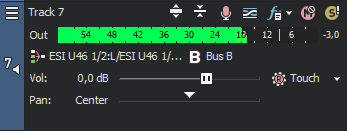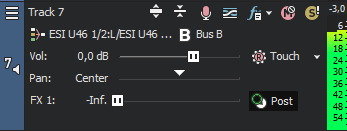Controles de faixa de áudio
Os controles na lista de faixas permitem ajustar o volume da faixa, a panorâmica, a fase, os níveis de envio de FX atribuíveis e os níveis de envio de barramento.
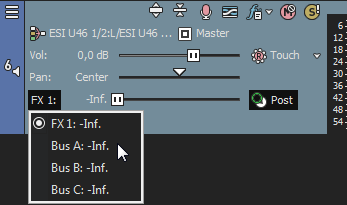
-
Os controles da faixa de áudio são duplicados nas faixas de canal da faixa de áudio na janela Console de mixagem. Tiras de canal de trilha de áudio
-
Para mover os atenuadores e controles deslizantes em incrementos finos, mantenha pressionada a tecla Ctrl enquanto arrasta o controle.
OBSERVAÇÃO Se você não conseguir encontrar um controle de rastreamento mencionado aqui, ele provavelmente está oculto. Clique no botão More (Mais) 
Alterar a cor de uma trilha
Você pode alterar a cor de suas trilhas para criar grupos lógicos de trilhas.
Para alterar a cor de uma faixa, clique com o botão direito do mouse no cabeçalho e selecione Cor de exibição da faixa no menu de atalho. Escolha uma cor no submenu para alterar o ícone na lista de faixas e a forma de onda na linha do tempo.
Use a guia Display (Exibir) na caixa de diálogo Preferences (Preferências) para editar as cores disponíveis. 
Alterar a altura de uma trilha
Arraste a borda inferior de uma trilha para definir sua altura. Se quiser definir a altura de uma faixa como a altura padrão para novas faixas, você pode clicar com o botão direito do mouse na lista de faixas e escolher Set Default Track Properties no menu de atalho. 
Clique em Minimizar  para minimizar uma trilha verticalmente.
para minimizar uma trilha verticalmente.
Clique em Maximize  para aumentar o zoom verticalmente de modo que uma faixa preencha a linha do tempo.
para aumentar o zoom verticalmente de modo que uma faixa preencha a linha do tempo.
Depois de minimizar ou maximizar uma trilha, clique no botão Minimizar ou Maximizar novamente para retornar a trilha à sua altura anterior.
Atalhos de teclado da altura da trilha
-
Pressione Ctrl+Shift+Seta para cima ou Seta para baixo para alterar a altura de todas as faixas de uma só vez.
-
Pressione ` para minimizar todas as faixas. Pressione novamente para restaurar as faixas à sua altura anterior. Ao restaurar a altura da trilha, as trilhas que você minimizou anteriormente não são restauradas - você pode restaurar essas trilhas clicando no botão Restore Track Height (Restaurar altura da trilha )
 no cabeçalho da trilha.
no cabeçalho da trilha. -
Pressione Ctrl+` para retornar todas as trilhas à altura padrão.
Atribuição de um nome a uma faixa
-
Clique duas vezes na Scribble Strip
 e digite o nome da faixa.
e digite o nome da faixa.Se você não vir a Scribble Strip, expanda a trilha para revelá-la. A faixa de rabiscos aparece acima do atenuador de volume.
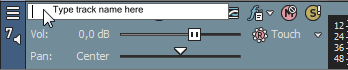
-
Pressione Enter para salvar o nome.
Ativação de uma trilha para gravação
Clique no botão Arm for Record (Preparar para gravação ) 
Quando você clicar no botão Record (Gravar ) 
Para obter mais informações sobre a gravação de áudio, consulte Gravação de áudio
Inversão da fase de uma trilha
Clique no botão Invert Track Phase (Inverter fase da trilha )  para inverter a fase de todos os eventos em uma trilha de áudio.
para inverter a fase de todos os eventos em uma trilha de áudio.
Embora a inversão de dados não faça uma diferença audível em um único arquivo, ela pode evitar o cancelamento de fase ao misturar ou fazer crossfading de sinais de áudio.
Selecione várias faixas para inverter várias faixas simultaneamente.
OBSERVAÇÃO Se a chave Invert event ( Inverter evento) for selecionada, a inversão da fase da trilha retornará o evento à sua fase original.
Adição ou edição de efeitos de trilha
Clique no botão Track FX  para adicionar efeitos a uma faixa ou editar a cadeia de efeitos existente.
para adicionar efeitos a uma faixa ou editar a cadeia de efeitos existente.
Para obter mais informações sobre o uso de efeitos de trilha, consulte Adição de efeitos de áudio
Silenciar uma faixa
Clique no botão Mudo  para impedir que uma faixa seja reproduzida na mixagem. Clique no botão Mudo em faixas adicionais para adicioná-las ao grupo mudo. Para ativar o som de uma faixa, clique novamente no botão Mudo.
para impedir que uma faixa seja reproduzida na mixagem. Clique no botão Mudo em faixas adicionais para adicioná-las ao grupo mudo. Para ativar o som de uma faixa, clique novamente no botão Mudo.
Clique no botão Mudo  no cabeçalho de um grupo de faixas para suspender temporariamente a reprodução de todas as faixas do grupo. O silenciamento de um grupo de faixas substitui as faixas soladas no grupo.
no cabeçalho de um grupo de faixas para suspender temporariamente a reprodução de todas as faixas do grupo. O silenciamento de um grupo de faixas substitui as faixas soladas no grupo.
OBSERVAÇÃO O silenciamento de uma faixa silencia sua saída principal e os envios pós-fader somente a menos que a caixa de seleção Track prefader sends listen to mute na guia Audio (Áudio) da caixa de diálogo Preferences (Preferências) esteja marcada. Para obter mais informações e exemplos sobre como funciona a caixa de seleção O pré-alimentador de trilha envia ouvir o mudo, consulte Guia Áudio
Silenciar ou desativar o som de uma faixa
-
Desmarque o botão Configurações de automação
 .
. -
Clique no botão Mute
 .
.
DICA Quando você tiver um grupo de faixas silenciadas, mantenha pressionada a tecla Ctrl enquanto clica no botão Mudo em uma faixa não silenciada para remover todas as outras faixas do grupo silenciado. Mantenha pressionada a tecla Ctrl enquanto clica no botão Mudo em uma faixa silenciada para redefinir todos os botões Mudo.
Ajuste da automação do mudo
Quando você seleciona o botão Configurações de automação  , o botão Mudo é exibido como
, o botão Mudo é exibido como  , e você pode usar o botão para editar a automação do mudo.
, e você pode usar o botão para editar a automação do mudo.
Solo de uma faixa
Clique no botão Solo  para silenciar todas as faixas não selecionadas. Clique no botão Solo em faixas adicionais para adicioná-las ao grupo solo. Para remover uma faixa do grupo solo, clique novamente em seu botão Solo.
para silenciar todas as faixas não selecionadas. Clique no botão Solo em faixas adicionais para adicioná-las ao grupo solo. Para remover uma faixa do grupo solo, clique novamente em seu botão Solo.
Clique no botão Solo  no cabeçalho de um grupo de faixas para isolar todas as faixas do grupo para reprodução. O isolamento de um grupo de faixas substitui as faixas silenciadas no grupo.
no cabeçalho de um grupo de faixas para isolar todas as faixas do grupo para reprodução. O isolamento de um grupo de faixas substitui as faixas silenciadas no grupo.
DICA Mantenha pressionada a tecla Ctrl enquanto clica em um botão Solo para colocar uma única faixa em solo e remover todas as outras faixas do grupo solo.
Escolha do dispositivo de entrada/gravação de uma faixa
O botão Record Input (Gravar entrada)  em um cabeçalho de faixa escolhe a entrada de áudio que será usada para gravar em uma faixa.
em um cabeçalho de faixa escolhe a entrada de áudio que será usada para gravar em uma faixa.
Você pode clicar no botão Record Input (Gravar entrada) para ativar ou desativar o monitoramento de entrada e escolher um dispositivo de gravação.
Atribuição de uma faixa a um barramento
O botão de barramento em um cabeçalho de faixa escolhe a saída principal da faixa. A atribuição de faixas a barramentos é especialmente útil para criar submixes que permitem ajustar os níveis de várias faixas de uma só vez ou aplicar um efeito a várias faixas. 
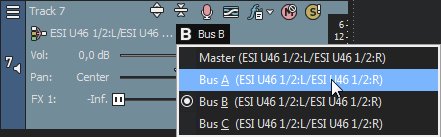
-
Clique no botão de ônibus na faixa.
O botão é exibido como
 quando a faixa é roteada para o barramento principal e a letra do barramento é exibida (
quando a faixa é roteada para o barramento principal e a letra do barramento é exibida ( ,
,  , e assim por diante) quando uma faixa é roteada para outro barramento.
, e assim por diante) quando uma faixa é roteada para outro barramento. -
Selecione o barramento desejado no submenu. O botão Bus muda para exibir o barramento selecionado.
OBSERVAÇÃO Se o botão Bus não for exibido na faixa, você não especificou mais de um bus nas configurações do projeto. Para obter mais informações sobre como especificar o número de barramentos do seu projeto, consulte Adição de barramentos de áudio
Se quiser enviar uma faixa para várias saídas - para criar mixagens de sinalização ou envios de efeitos - você pode usar o atenuador multiuso para controlar o nível da faixa enviada para cada barramento ou cadeia de efeitos atribuível. Criação de uma mixagem de cue (fone de ouvido) com o console de mixagem e Using assignable effects
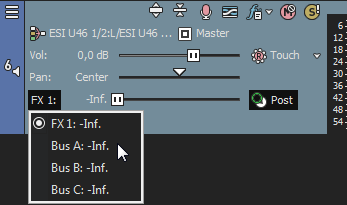
Monitoramento dos níveis de saída da trilha
Durante a reprodução, um medidor responsivo é exibido no cabeçalho da faixa para monitorar a saída da faixa.
|
|
Medidores horizontais |
|
|
Medidores verticais |
Quando o corte é detectado, o medidor de pico exibe um indicador Clip vermelho.
Clique com o botão direito do mouse nos medidores e escolha um comando no menu de atalho para ajustar a exibição dos medidores. Esse menu de atalho permite redefinir os indicadores de clipe, escolher uma escala de exibição, alternar a exibição vertical ou desativar os medidores de saída.
Ajuste do volume de uma faixa
O atenuador no cabeçalho da faixa pode funcionar como um controle de corte que ajusta o volume geral da faixa ou pode ajustar as configurações de automação do volume da faixa.
O nível de corte é adicionado às configurações de automação de volume para que seu envelope seja preservado, mas com um aumento ou corte aplicado. Por exemplo, definir o controle de ajuste para -3 dB tem o mesmo efeito que diminuir cada ponto do envelope em 3 dB.
DICA Ao ajustar a mixagem de suas faixas, lembre-se de observar os medidores no barramento principal. Como você está somando os volumes de todas as faixas, é fácil cortar a saída de áudio. Certifique-se de que os medidores nunca exibam a indicação vermelha de clipe durante a reprodução.
Ajuste do nível de acabamento do volume
-
Desmarque o botão Configurações de automação
 .
. -
Arraste o atenuador Vol para controlar o volume de uma faixa na mixagem.
Um valor de 0 dB significa que a faixa é reproduzida sem aumento ou corte. Arrastar o atenuador para a esquerda reduz o volume; arrastar para a direita aumenta o volume.
Você pode manter pressionada a tecla Ctrl enquanto arrasta um atenuador para ajustar a configuração em incrementos mais finos ou clicar duas vezes no atenuador para retorná-lo a 0 dB.
Se várias faixas forem selecionadas, todas as faixas selecionadas serão ajustadas.
Ajuste do nível de automação do volume
Quando você seleciona o botão Automation Settings (Configurações de automação )  , o polegar do atenuador é exibido como
, o polegar do atenuador é exibido como  , e você pode usar o controle para editar a automação do volume.
, e você pode usar o controle para editar a automação do volume. 
Panorâmica de uma faixa
O controle deslizante Pan no cabeçalho da faixa pode funcionar como um controle de corte que ajusta a panorâmica geral da faixa ou pode ajustar as configurações de automação da panorâmica da faixa.
O nível de corte é adicionado às configurações de automação de panorâmica para que o envelope de panorâmica seja preservado, mas com um deslocamento aplicado. Por exemplo, definir o controle de ajuste para -9% à esquerda tem o mesmo efeito que mover cada ponto do envelope 9% para a esquerda.
Ajuste dos níveis de corte panorâmico da faixa
-
Desmarque o botão Configurações de automação
 .
. -
Arraste o controle deslizante Pan para controlar a posição da faixa no campo estéreo: arrastar para a esquerda colocará a faixa no alto-falante esquerdo mais do que no direito, e arrastar para a direita colocará a faixa no alto-falante direito.
Você pode manter pressionada a tecla Ctrl enquanto arrasta o controle deslizante para ajustar a configuração em incrementos mais finos ou clicar duas vezes no controle deslizante para retorná-lo a 0.
Se várias faixas forem selecionadas, todas as faixas selecionadas serão ajustadas.
Ajuste do nível de automação de panorâmica da faixa
Quando você seleciona o botão Automation Settings (Configurações de automação )  , a alça do controle deslizante Pan é exibida como um
, a alça do controle deslizante Pan é exibida como um  , e você pode usar o controle para editar a automação do pan.
, e você pode usar o controle para editar a automação do pan. 
Alteração do modo panorâmico
Clique com o botão direito do mouse na alça do atenuador e escolha um tipo de panorâmica para alterar o comportamento do controle deslizante Pan. Para obter mais informações sobre os modos de panorâmica, consulte Modos de panorâmica de áudio
OBSERVAÇÃO O modo de panorâmica selecionado também é usado para envelopes de panorâmica no nível da faixa. 
Ajuste de um nível de envio de efeitos atribuível
O controle deslizante multiuso no cabeçalho da faixa pode funcionar como um controle de corte que ajusta o nível geral de envio de efeitos atribuíveis da faixa ou pode ajustar as configurações de automação de envio de efeitos atribuíveis.
O nível de corte é adicionado às configurações de automação de efeitos atribuíveis para que seu envelope seja preservado, mas com um aumento ou corte aplicado. Por exemplo, definir o controle de ajuste para -3 dB tem o mesmo efeito que diminuir cada ponto do envelope em 3 dB.
-
Os envios de FX são pós-volume por padrão. Para mudar para pré-volume, clique no botão Pre/Post Volume Send (ou clique com o botão direito do mouse no atenuador FX e escolha Pre Volume no menu de atalho).
-
Se você quiser aplicar a panorâmica da faixa (incluindo a posição e o modo de panorâmica) aos envios FX, clique com o botão direito do mouse no atenuador FX e escolha Link to Main Track Pan no menu de atalho.
Quando Link to Main Track Pan não estiver selecionado, a faixa enviará um sinal estéreo com panorâmica central usando o modo de panorâmica atual da faixa.
-
Marque a caixa de seleção Use legacy track send gain (Usar ganho de envio de faixa herdado ) na página Audio (Áudio) da caixa de diálogo Preferences (Preferências) se quiser configurar os envios de faixa de áudio para que se comportem como no VEGAS Pro 7.0 e versões anteriores. Quando a caixa de seleção estiver marcada, você poderá abrir projetos criados com versões anteriores do VEGAS Pro e ter a certeza de que eles terão o mesmo som que tinham em versões anteriores do VEGAS Pro.
Para obter mais informações, consulteGuia Áudio
Ajuste do nível de corte dos efeitos atribuíveis
-
Desmarque o botão Configurações de automação
 .
. -
Clique no rótulo do controle deslizante multiuso e escolha uma cadeia de efeitos atribuível no menu.
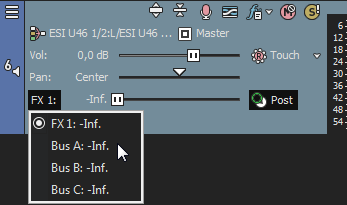
-
Arraste o atenuador FX para controlar o nível da faixa enviada para cada uma das cadeias FX atribuíveis que você criou. Arrastar o atenuador para a esquerda reduz o volume; arrastar para a direita aumenta o volume.
Você pode manter pressionada a tecla Ctrl enquanto arrasta um atenuador para ajustar a configuração em incrementos mais finos ou clicar duas vezes no atenuador para retorná-lo a 0 dB.
Se várias faixas forem selecionadas, todas as faixas selecionadas serão ajustadas.
Ajuste do nível de automação dos efeitos atribuíveis
Quando você seleciona o botão Automation Settings (Configurações de automação )  , o polegar do atenuador é exibido como
, o polegar do atenuador é exibido como  , e você pode usar o controle para editar a automação do nível de envio de efeitos atribuíveis.
, e você pode usar o controle para editar a automação do nível de envio de efeitos atribuíveis. 
Ajuste do nível de envio de um barramento
O controle deslizante multiuso no cabeçalho da faixa pode funcionar como um controle de corte que ajusta o nível geral de envio de barramento da faixa ou pode ajustar as configurações de automação de envio de barramento.
O nível de corte é adicionado às configurações de automação de envio de barramento para que seu envelope seja preservado, mas com um aumento ou corte aplicado. Por exemplo, definir o controle de ajuste para -3 dB tem o mesmo efeito que diminuir cada ponto do envelope em 3 dB.
-
Os envios de barramento são pré-volume (e pré-mudo) por padrão. Quando os envios de barramento são pré-volume, é possível criar uma mixagem de sinalização independente da mixagem principal (como a saída de monitor em um mixer de hardware).Criação de uma mixagem de cue (fone de ouvido) com o console de mixagem Para mudar para pós-volume, clique no botão Pre/Post Volume Send (ou clique com o botão direito do mouse no atenuador do barramento e escolha Post Volume no menu de atalho). Os envios pós-volume são úteis para envios de efeitos porque o envio presta atenção aos controles de volume e mudo da faixa.
-
Se quiser aplicar a panorâmica da faixa aos envios de barramento (incluindo a posição e o modo de panorâmica), clique com o botão direito do mouse no atenuador do barramento e escolha Link to Main Track Pan no menu de atalho.
Quando Link to Main Track Pan não estiver selecionado, a faixa enviará um sinal estéreo com panorâmica central usando o modo de panorâmica atual da faixa.
-
Marque a caixa de seleção Use legacy track send gain (Usar ganho de envio de faixa herdado ) na página Audio (Áudio) da caixa de diálogo Preferences (Preferências) se quiser configurar os envios de faixa de áudio para que se comportem como no VEGAS Pro 7.0 e versões anteriores. Quando a caixa de seleção estiver marcada, você poderá abrir projetos criados com versões anteriores do VEGAS Pro e ter a certeza de que eles terão o mesmo som que tinham em versões anteriores do VEGAS Pro.
Para obter mais informações, consulteGuia Áudio
Ajuste do nível de corte de envio do barramento
-
Desmarque o botão Configurações de automação
 .
. -
Clique no rótulo do controle deslizante multiuso e escolha um ônibus no menu.
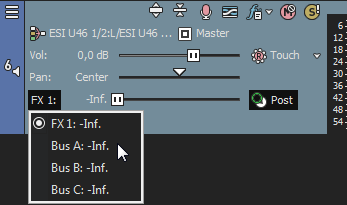
-
Arraste o atenuador para controlar o nível da faixa enviada para cada um dos barramentos adicionais que você criou para o seu projeto. Arrastar o atenuador para a esquerda reduz o volume; arrastar para a direita aumenta o volume.
Você pode manter pressionada a tecla Ctrl enquanto arrasta um atenuador para ajustar a configuração em incrementos mais finos ou clicar duas vezes no atenuador para retorná-lo a 0 dB.
Se várias faixas forem selecionadas, todas as faixas selecionadas serão ajustadas.
Ajuste da automação de envio de barramento
Quando você seleciona o botão Automation Settings (Configurações de automação )  , o polegar do atenuador é exibido como
, o polegar do atenuador é exibido como  , e você pode usar o controle para editar a automação do nível de envio do barramento.
, e você pode usar o controle para editar a automação do nível de envio do barramento. 
Ajuste dos níveis de acabamento
Os controles no cabeçalho da faixa podem funcionar como controles de corte ou controles de automação para volume da faixa, panorâmica, envio de efeitos atribuíveis e níveis de envio de barramento. O ajuste do controle de corte afeta o nível de toda a faixa, como acontecia nas versões anteriores do VEGAS Pro.
O nível de corte é adicionado à configuração de automação da faixa para que suas configurações de automação sejam preservadas, mas com um aumento ou corte aplicado. Por exemplo, definir o controle de ajuste para -3 dB tem o mesmo efeito que diminuir cada ponto do envelope em 3 dB.
Para ajustar os níveis de corte, desmarque o botão Automation Settings (Configurações de automação )  . Quando Automation Settings é selecionado, o atenuador de volume e o controle deslizante multiuso ajustam as configurações de automação.
. Quando Automation Settings é selecionado, o atenuador de volume e o controle deslizante multiuso ajustam as configurações de automação.
Última modificação em outubro 21, 2025